عندما تمسح القرص الصلب ، فهذا يعني بشكل كامل ودائم محو جميع البيانات والملفات الموجودة على محرك الأقراص . هل يمكن استعادة البيانات المحذوفة؟ لنكون صادقين ، يعتمد ذلك على مدى قوة مغناطيس المسح. لا تقلق ، فقط إذا لم يتم الكتابة فوق البيانات التي تم مسحها ، يمكن استرداد بياناتك باستخدام الأداة الصحيحة.
في هذه المقالة ، نهدف إلى تزويدك بأسهل وأسرع طريقة لمساعدتك استعادة القرص الصلب الذي تم مسحه أو محوه مع برنامج قوي لاستعادة البيانات. وفي الوقت نفسه ، يتم أيضًا إرفاق بعض النصائح المفيدة حول تهيئة محرك الأقراص الثابتة.
الجزء 1: حذف البيانات مقابل مسح متقدم البيانات
غالبًا ما يتم الخلط بين الأشخاص حول العالم بشأن حذف البيانات ومسح البيانات. كلا المصطلحين لهما معاني مختلفة تمامًا. ومع ذلك ، يتم إرفاق كلاهما بالبيانات وإزالتها. إليك الفرق بين حذف البيانات ومسح البيانات ؛
حذف البيانات
عادةً ما يُعرف الطلب المقدم إلى نظام التشغيل حول حذف أي ملف باسم حذف البيانات. ومع ذلك ، هناك الكثير من الطرق لاستعادة البيانات التي تم حذفها. في عملية حذف البيانات ، لا يتم محو جميع آثار البيانات تمامًا. يحتوي نظام التشغيل على ميزة تسمح لك باستعادة البيانات بعد حذفها.
بدءًا من صناديق إعادة التدوير إلى العديد من برامج الاسترداد ، هناك عدد كبير من الطرق لاستعادة البيانات المحذوفة. بعد حذف البيانات ، لا يزال لديك بعض الأمل في استعادتها ، ولكن عندما يتعلق الأمر بمسح البيانات ، فإن الأشياء مختلفة.
مسح نهائي للبيانات
عند استخدام أدوات الأمان المتخصصة للكتابة فوق البيانات الموجودة على أي جهاز تخزين ، يُعرف ذلك غالبًا باسم مسح البيانات. للحفاظ على أمان أو سلامة البيانات ، يقوم الأشخاص في الغالب بمسح بياناتهم. يتم إتقان الأدوات التي تمسح البيانات في تغطية المخاطر الموجودة في حذف البيانات. يتم تنفيذ هذه العملية في الغالب على بيانات آمنة للغاية. بمعنى آخر ، إنه تدمير البيانات.
كيفية استعادة بيانات القرص الصلب التي تم مسحها؟
إذا كنت ترغب في استعادة البيانات المفقودة من القرص الصلب الذي تم مسحه ، فيمكنك الحصول على برنامج استعادة القرص الصلب الذي تم مسحه لمساعدتك. Wondershare Recoverit استعادة البيانات هي أداة قوية لاستعادة البيانات المحو ، يمكن أن تساعدك على استعادة القرص الصلب الذي تم مسحه في ثلاث خطوات بسيطة. بغض النظر عن تنسيقات الملفات الخاصة ببياناتك المنسقة ، يمكنها استعادتها بفعالية وكفاءة. إلى جانب ذلك ، يمكنك إصلاح محرك الأقراص الثابتة التالف أو التالف من خلال وظيفة إصلاح الفيديو الخاصة به. قم بتنزيل وتثبيت برنامج Recoverit على جهاز الكمبيوتر الخاص بك.
فيديو تعليمي حول كيفية استرداد البيانات من القرص الصلب بعد مسح القرص
 ضمان التنزيل الآمن ، بدون برامج ضارة
ضمان التنزيل الآمن ، بدون برامج ضارةثلاث خطوات لاستعادة البيانات من القرص الصلب الممسوح
الخطوة 1عند تشغيل Recoverit وتحديد موقع ، إذا كان الجهاز عبارة عن محرك أقراص خارجي ، فيرجى توصيله بجهاز الكمبيوتر.

الخطوة 2 وبعد ذلك سيبدأ برنامج استرداد القرص الصلب في فحص الجهاز للبحث في ملفات البيانات المفقودة ، ويستغرق المسح دقائق دقائق.

الخطوة 3بعد الفحص ، يمكنك التحقق من جميع الملفات المستردة ومعاينة بعض الملفات مثل الصور والموسيقى ومستندات المكتب. حدد ملفك وانقر فوق" Recover " زر للاستعادة.

كما هو مذكور أعلاه ، آمل أن يساعدك في حل مشكلة القرص الصلب الذي تم مسحه. قم بتنزيله وجربه لإنقاذ بياناتك الآن.
 ضمان التنزيل الآمن ، بدون برامج ضارة
ضمان التنزيل الآمن ، بدون برامج ضارةنصائح ضد مسح القرص الصلب عن طريق الخطأ
غالبًا ما يحدث مسح جهاز التخزين قبل التخلص من الجهاز مثل محرك الأقراص الثابتة بجهاز الكمبيوتر أو الهاتف المحمول أو جهاز Android اللوحي. لكن في بعض الأحيان ، يمسح بيانات المستخدم عن طريق الخطأ ويجعل البيانات غير قابلة للقراءة. لذلك تهدف هذه النصائح التالية إلى مساعدتك في تجنب المعضلة أو إصلاح مشكلة مسح القرص.
1 سيناريو مسح القرص الصلب عن طريق الخطأ
أفضل طريقة لمنع المسح غير المقصود للقرص هي الاحتياط. لذلك من الضروري تمامًا فهم ما يمكن أن يؤدي إلى محو الأقراص الثابتة وحذف البيانات عن طريق الخطأ. فيما يلي بعض السيناريوهات الشائعة عند مسح القرص الصلب وحذف البيانات دون قصد.
- احذف بيانات القرص الصلب بواسطة Shift + Delete
- قم بإفراغ سلة مهملات الكمبيوتر عن طريق الخطأ
- محو محرك الأقراص C عن طريق الخطأ عند مسح محرك الأقراص D.
- قم بتهيئة القرص الصلب لجهاز الكمبيوتر عن طريق الخطأ
- امسح القرص الصلب بسبب الإصابة بالفيروس
- أعد تثبيت نظام التشغيل Windows
- أعد تعيين الكمبيوتر وامسح بيانات القرص الصلب
أنت الآن على علم بظروف مسح القرص. ولكن كما نعلم جميعًا ، في بعض الأحيان يكون مسح القرص الصلب أمرًا لا مفر منه. على سبيل المثال ، قم بإفراغ سلة المحذوفات لتحرير مساحة الكمبيوتر ، وإعادة تثبيت نظام التشغيل Windows للحصول على أداء أفضل للكمبيوتر ، تهيئة القرص الصلب لإصلاح أخطاء القرص الصلب ، إلخ.
إذن ما الذي يجب فعله إذا كان لا بد من مسح القرص الصلب؟ التدابير هي الحفاظ على عادة النسخ الاحتياطي للبيانات ومسح القرص الصلب بأمان إذا لزم الأمر.
2 كيفية مسح القرص الصلب بأمان
يمكن اعتبار مسح القرص الصلب أمرًا بسيطًا وسهلاً. ومع ذلك ، يمكن أن تتسبب بعض العمليات غير الصحيحة في أداء غير طبيعي للكمبيوتر وكذلك فقدان البيانات. لذا ، كيف يمكنك مسح القرص الصلب بطريقة آمنة؟ فيما يلي خطوات العمل عليها أجهزة كمبيوتر تعمل بنظام Windows 8.1 أو 10 .
- انتقل إلى الإعدادات (رمز الترس في قائمة ابدأ)
- حدد "التحديث والأمان" > "الاسترداد" على اللوحة اليسرى
- انقر فوق "البدء" تحت علامة التبويب "إعادة تعيين هذا الكمبيوتر"
- انقر فوق "إزالة كل شيء" في النافذة المنبثقة.
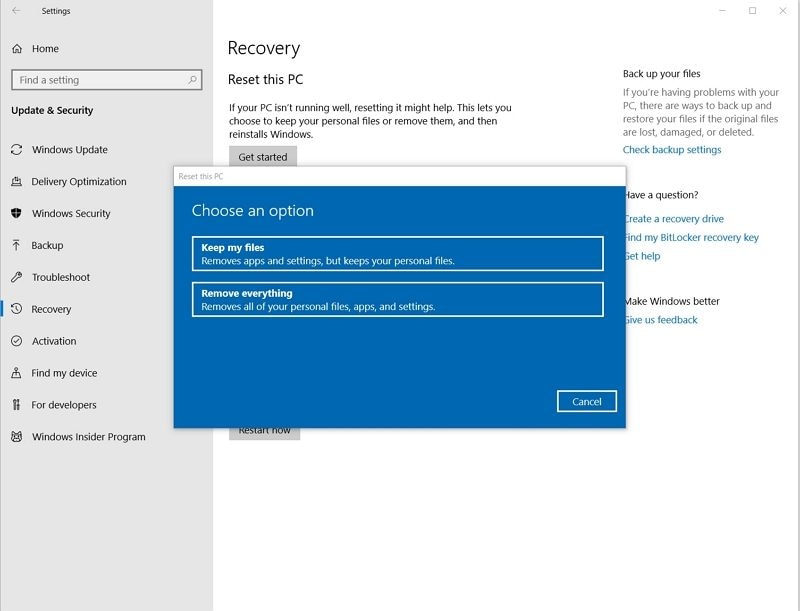
- انقر فوق "إزالة الملفات وتنظيف محرك الأقراص" > "التالي" > "إعادة تعيين" > "استمرار"
من خلال الخطوات المذكورة أعلاه ، يمكنك العثور على محرك الأقراص الثابتة ممحى بشكل آمن وسريع. ومع ذلك ، إذا كنت تعتبر ملفات محرك الأقراص الثابتة مهمة ، فيرجى نسخها احتياطيًا قبل مسح القرص الثابت. ولكن بصرف النظر عن الطريقة الآمنة لتنظيف محركات الأقراص الثابتة ، ما زلت بحاجة إلى بعض النصائح ضد فقدان البيانات.
6 نصائح ضد محو بيانات القرص الصلب بالخطأ
- قم بإجراء نسخ احتياطي بانتظام حتى تتمكن من استعادة محركات الأقراص الثابتة التي تم مسحها أو حذفها عن طريق الخطأ. للقيام بهذه المهمة دون عناء وكفاءة ، يمكنك الاعتماد على برامج النسخ الاحتياطي للبيانات الاحترافية والموثوقة مثل Wondershare Ubackit . يمكن أن يساعدك في جدولة النسخ الاحتياطية التلقائية والتزايدية لتوفير وقتك وطاقتك.
- تحقق من البيانات والقرص الصلب المراد مسحها. قبل أن تبدأ في مسح القرص الصلب ، يجب عليك تأكيد ما إذا كان القرص الثابت هو ما تريد مسحه وأن البيانات الموجودة عليه مهمة بالنسبة لك أم لا.
- لا تقم بالكتابة فوق القرص الثابت الذي تم مسحه إذا كنت تريد استرداد البيانات من القرص الثابت الذي تم مسحه. بيانات الإدخال الجديدة تجعل استعادة بيانات القرص الصلب أمرًا صعبًا.
- انتبه إلى خطأ SMART. حدوث هذا الخطأ يعني أن القرص الصلب لجهاز الكمبيوتر الخاص بك على وشك الفشل وسيتم مسح البيانات. قم بعمل نسخة احتياطية من البيانات واستبدل قرص ثابت جديد إذا تلقيت هذا التذكير. وإلا ، فسيتم فقد ما تقدره على القرص عاجلاً أم آجلاً.
- قم بتثبيت البرامج الضارة وبرامج مكافحة الفيروسات. برامج مكافحة الفيروسات مفيدة عند مواجهة الفيروس الغازي.
- كن حذرًا حيث يتم تخزين نظام الكمبيوتر. نظام الكمبيوتر مهم للغاية. بمجرد تعطل النظام ، سيستغرق تثبيت نظام جديد واستعادة محرك الأقراص الثابتة الممسوح وقتًا ويستهلك الكثير من الطاقة.
آمل أن تساعدك كل هذه النصائح في تجنب مسح محرك الأقراص عن طريق الخطأ وفقدان معلوماتك المهمة من محرك الأقراص الثابتة.
 ضمان التنزيل الآمن ، بدون برامج ضارة
ضمان التنزيل الآمن ، بدون برامج ضارةالجزء 4: لماذا يمكن استرداد القرص الصلب الذي تم مسحه
في حالة عدم استخدامك لبرنامج متخصص لحذف بياناتك على القرص الصلب ، فمن الأسهل عليك استعادة بياناتك. لا يتم فقدان جميع آثار البيانات ، تم تغيير الموقع فقط. بعد حذف البيانات عن غير قصد ، يُقترح دائمًا تقييد نفسك من الكتابة فوق القرص الصلب واستخدام البرامج المفضلة لاستعادة بياناتك.
برنامج استعادة البيانات فعال في فحص القرص الصلب واستخراج البيانات التي تم حذفها بالفعل ، حيث تم تخصيص مكان بالفعل للبيانات التي قمت بحذفها.
الجزء 5: لماذا لا يتم مسح البيانات نهائيًا عند حذفها
يتساءل معظم الأشخاص عن سبب عدم مسح بياناتهم نهائيًا عند حذفها. آلية حذف الملف بسيطة جدًا. يعد مسح الملف والكتابة فوق المساحة عملية طويلة. هذا هو سبب قيامك بحذف ملف أصغر ، يتم مسحه في أي وقت من الأوقات مقارنة بملف بحجم 10 جيجابايت.
لتوفير الوقت وزيادة الأداء ، يكون نظام التشغيل عرضة لتتبع البيانات المحذوفة. يمكن للمستخدمين الذين حذفوا بياناتهم عن طريق الخطأ استعادتها في أي وقت من الأوقات.
عندما يتم حذف ملف ، فإن نظام التشغيل يتيح لك المساحة لملء المزيد من البيانات. يمكن استرداد بياناتك المحذوفة حتى يتم ملء هذه المساحة الفارغة كليًا أو جزئيًا. في حالة الكتابة فوق البيانات جزئيًا ، سيتم استرداد بعض البيانات فقط. إذا كنت تهدف إلى حذف البيانات نهائيًا ، فهناك طرق عديدة للقيام بذلك والحفاظ على أمانها.
الكلمات الختامية
لا يمكن أن يكون مسح القرص الصلب أسهل ، لكنه سيؤدي إلى فقدان ما نقدره. لحسن الحظ ، مع برنامج استعادة القرص الصلب ، يمكن أن يكون من السهل أيضًا استعادة البيانات من قرص ثابت تم مسحه. احصل على موثوقية وآمنة Wondershare Recoverit برنامج استعادة البيانات لاسترداد البيانات الخاصة بك مرة أخرى بعد مسح القرص. قم بتنزيله وجربه الآن.
 ضمان التنزيل الآمن ، بدون برامج ضارة
ضمان التنزيل الآمن ، بدون برامج ضارةما الخطأ في Drive
- استعد محرك الأقراص الخاص بكe
- استرجع ملفات WD الآن.
- محرك معطوب؟ استعادة البياناتa
- استرجع بيانات محرك توشيبا.
- أفضل الأدوات لاستعادة القرص الصلب.
- إصلاح محرك الأقراص الخاص بك

Khalid Abdullahi
contributor Editor
Generally rated4.5(105participated)